Если вы являетесь владельцем устройства Samsung Android, то, безусловно, столкнулись с ситуацией, когда приложение неожиданно перестало работать. Ошибка может возникнуть по многим причинам - неправильное обновление, конфликт с другими приложениями или просто сбой в работе. Независимо от причины, перезапуск приложения - это первый шаг, который вы можете предпринять, прежде чем обращаться за помощью. В этом руководстве мы расскажем вам, как перезапустить приложение на устройствах Samsung Android.
Первым способом перезапустить приложение является обычное закрытие его и последующее открытие. Для этого необходимо нажать на кнопку "Recent Apps" (кнопка с иконкой квадратика) внизу экрана. На экране отобразится список недавно открытых приложений. Найдите приложение, которое хотите перезапустить, и смахните его влево или вправо, чтобы закрыть. Затем найдите приложение в списке приложений и откройте его заново.
Если закрытие приложения обычным способом не дало результатов, вы можете попробовать перезапустить устройство полностью. Для этого удерживайте кнопку питания, пока не появится меню с вариантами. Затем выберите опцию "Перезапуск" или "Перезагрузить". Устройство выключится и включится заново. После перезагрузки откройте приложение и проверьте, работает ли оно корректно.
Почему возникает необходимость в перезапуске приложений на Samsung Android?

Временная неполадка: Приложения на Samsung Android могут иногда столкнуться с временными неполадками, которые могут привести к их некорректной работе. В таких случаях перезапуск приложения может помочь восстановить его функциональность и избежать дополнительных проблем.
Недостаток памяти: Некоторые приложения на Samsung Android могут потреблять большое количество памяти, особенно если они работают в фоновом режиме или открыты в течение длительного времени. Это может привести к замедлению работы устройства или даже его зависанию. Перезапуск приложения поможет освободить память и восстановить нормальную работу устройства.
Обновление приложения: Некоторые приложения требуют перезапуска после обновления, чтобы применить все изменения и обновленные функции. Если вы обновили приложение на Samsung Android и заметили изменения в его работе, может понадобиться перезапустить его для полноценного функционирования.
Конфликт с другими приложениями: В некоторых случаях приложения на Samsung Android могут конфликтовать друг с другом, что может приводить к ошибкам или неправильной работе. Перезапуск приложения может помочь устранить такие конфликты и восстановить нормальное функционирование устройства.
Сброс состояния приложения: Перезапуск приложения на Samsung Android может сбросить его состояние и очистить временные данные, что может помочь устранить некоторые проблемы с работой приложения. Если приложение стало работать некорректно или не отвечает на ваши действия, перезапуск может быть полезным шагом для устранения этих проблем.
Как узнать, нужно ли перезапустить приложение?
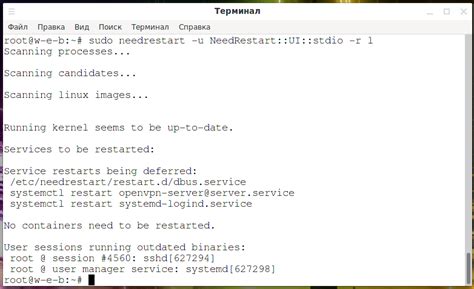
Периодически перезапускать приложения на вашем устройстве Samsung Android может быть полезным для улучшения производительности и решения некоторых проблем. Однако, как вы определите, когда нужно перезапустить приложение? Вот несколько признаков, на которые можно обратить внимание:
| 1 | Зависание или замедление приложения. Если приложение работает медленно или виснет, это может свидетельствовать о том, что оно нуждается в перезапуске. Попробуйте закрыть и открыть его снова, чтобы устранить возможную проблему. |
| 2 | Ошибка или вылет приложения. Если приложение постоянно вылетает или выдаёт ошибку, перезапуск может помочь восстановить его работу. Закройте приложение и откройте его снова, чтобы увидеть, решилась ли проблема. |
| 3 | Изменение настроек или обновление приложения. Если вы только что изменили настройки приложения или установили его обновление, может потребоваться перезапуск, чтобы изменения вступили в силу полноценно. |
| 4 | Неправильное отображение интерфейса. Если интерфейс приложения отображается неправильно или есть проблемы с его работой, перезапуск может помочь исправить эти ошибки. Попробуйте закрыть и открыть приложение еще раз, чтобы увидеть, помогло ли это. |
Внимательно отслеживайте вышеперечисленные факторы и перезапускайте приложение, когда это необходимо. Это может помочь вам избежать возможных проблем и обеспечить более стабильную работу вашего устройства Samsung Android.
Как перезапустить приложение на Samsung Android вручную?

Иногда приложения на устройствах Samsung Android могут некорректно работать или зависнуть. В таких случаях полезно знать, как перезапустить приложение вручную без перезагрузки устройства.
Следуйте этим простым шагам, чтобы перезапустить приложение на Samsung Android:
- Нажмите кнопку "Назад": Вернитесь к главному экрану или закройте текущее приложение, нажав кнопку "Назад" на нижней панели навигации или на корпусе устройства.
- Найдите приложение: Перейдите на экран приложений и найдите приложение, которое вы хотите перезапустить. Экран приложений можно открыть, свайпнув вверх по главному экрану или нажав кнопку "Меню" на нижней панели навигации.
- Долгое нажатие на значке приложения: Удерживайте палец на значке приложения, которое вы хотите перезапустить. Появится контекстное меню.
- Выберите "Перезапустить": В контекстном меню выберите опцию "Перезапустить" или аналогичную опцию, если она имеется. Это перезапустит выбранное приложение и вернет его в рабочее состояние.
Если эти действия не помогли вам закрыть или перезапустить приложение, вы можете попробовать выполнить "Перезапуск системы" или "Повторное включение" вашего устройства Samsung Android.
Теперь вы знаете, как перезапустить приложение на Samsung Android вручную без перезагрузки устройства. Это может быть очень полезно, если ваше приложение перестало отвечать или работать корректно. Надеемся, что эти инструкции помогут вам решить проблемы с приложениями на устройстве Samsung Android.
Как перезапустить приложение на Samsung Android с помощью диспетчера задач?

Диспетчер задач на Samsung Android представляет собой удобный инструмент для управления запущенными приложениями и позволяет перезапустить приложение без необходимости выходить из него. Вот как это сделать:
- Нажмите на кнопку "Диспетчер задач" на панели навигации или проведите по экрану вверх, чтобы открыть список приложений.
- Проведите пальцем влево-вправо по открытым приложениям, чтобы найти нужное.
- Как только вы найдете нужное приложение, проведите его вверх или вниз, чтобы удалить его из списка запущенных приложений.
- После этого приложение будет закрыто. Чтобы открыть его заново, просто найдите его на главном экране или в списке приложений и запустите.
Таким образом, с помощью диспетчера задач на Samsung Android вы можете легко перезапустить приложение без необходимости выходить из него и искать его заново в списке приложений.
Как перезапустить приложение на Samsung Android с помощью настроек?

Перезапуск приложений на смартфоне Samsung с операционной системой Android можно выполнить с помощью системных настроек. Если приложение не отвечает или работает некорректно, перезагрузка может помочь устранить проблему.
Чтобы перезапустить приложение с помощью настроек, следуйте инструкции:
- Откройте настройки телефона. Обычно иконка настроек имеет вид шестеренки и располагается на главном экране или в списке приложений.
- Пролистайте список настроек вниз и найдите раздел "Приложения" или "Приложения и уведомления". Нажмите на этот раздел.
- В списке приложений найдите нужное вам приложение и нажмите на него.
- На странице настроек приложения найдите и нажмите кнопку "Силой закрыть" или "Завершить работу".
- Подтвердите действие, нажав на кнопку "ОК" или "Закрыть" в появившемся диалоговом окне.
После выполнения данных действий выбранное приложение будет полностью закрыто и затем снова запущено. Это может помочь устранить проблемы с работой приложения и повысить его производительность.
Несмотря на то, что перезапуск приложения часто помогает решить проблемы, иногда может потребоваться выполнить перезагрузку всего устройства. Если перезапуск приложения не помог или проблема остается, рекомендуется провести полную перезагрузку смартфона.
Как перезапустить приложение на Samsung Android после его выключения?
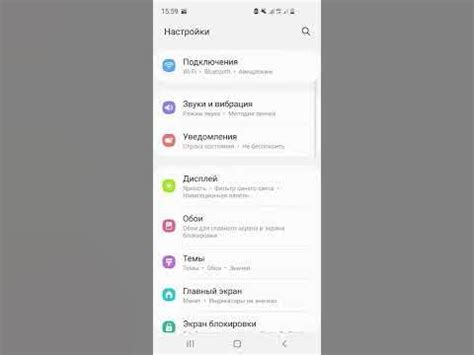
Периодически перезапускать приложения на Android может помочь в обеспечении более гладкого и стабильного функционирования устройства. Если вы владеете устройством Samsung Android и хотите перезапустить конкретное приложение после его выключения, следуйте этим простым инструкциям:
Шаг 1:
Зайдите в "Настройки". Для этого нажмите на значок "Настройки" на главном экране вашего Samsung Android.
Шаг 2:
Прокрутите вниз и найдите раздел "Приложения" или "Управление приложениями". Нажмите на него для перехода в меню управления приложениями.
Шаг 3:
В меню управления приложениями вы должны увидеть список всех установленных на вашем устройстве приложений. Прокрутите список и найдите приложение, которое вы хотите перезапустить.
Шаг 4:
После того, как вы найдете нужное приложение, нажмите на него для открытия его страницы настройки.
Шаг 5:
На странице настройки приложения найдите кнопку "Остановить" или "Выключить". Нажмите на нее.
Шаг 6:
Подтвердите свое решение в диалоговом окне, которое появится. Обратите внимание, что приложение будет полностью закрыто и данное действие может сбросить все текущие настройки и данные приложения.
Шаг 7:
Чтобы перезапустить приложение, найдите его значок на главном экране вашего Samsung Android или в списке всех приложений. Нажмите на значок, чтобы запустить приложение снова.
Теперь, после перезапуска, приложение будет работать с чистого листа, и, возможно, проблема, с которой вы столкнулись, будет решена.
Как перезапустить приложение на Samsung Android с помощью сторонних приложений?

Иногда на устройствах Samsung Android возникают проблемы с запуском или работой приложений, и перезапуск может быть необходимым для их решения. К счастью, существуют сторонние приложения, которые позволяют легко перезапустить приложение без необходимости перезагрузки устройства. Вот несколько популярных приложений, которые помогут вам справиться с этой задачей:
- Advanced Task Killer: Это одно из самых популярных приложений для управления задачами на устройствах Android. Оно позволяет закрывать фоновые процессы и перезапускать запущенные приложения. Вы можете найти его в Google Play Store.
- Greenify: Это приложение предназначено для энергосбережения, но также может помочь вам перезапустить приложения. Оно выключает задачи, которые работают в фоновом режиме, и приостанавливает приложения, чтобы сэкономить заряд батареи. Вы также можете найти его в Google Play Store.
- CCleaner: Это всеобъемлющее приложение для оптимизации и очистки вашего устройства Android. Оно позволяет также закрывать фоновые приложения и перезапускать запущенные приложения. Вы можете получить его в Google Play Store.
- Task Manager: Это еще одно полезное приложение для управления задачами, которое позволяет закрывать фоновые процессы и перезапускать приложения на вашем устройстве Samsung Android. Скачайте его в Google Play Store.
Установите одно из этих приложений и следуйте инструкциям для перезапуска нужного приложения. В случае, если перезапуск приложения не решает проблему, попробуйте выполнить его возможное обновление или свяжитесь с разработчиком для получения помощи.